Facebook c'est un excellent moyen de partager vos photos avec des amis et des proches éloignés, mais la procédure de partage d'images peut ne pas être aussi intuitive pour ceux qui n'ont pas encore acquis une certaine familiarité avec le célèbre réseau social. Si vous aussi vous avez du mal à partager des photos sur Facebook, sachez que vous êtes au bon endroit au bon moment !
Avec le guide d'aujourd'hui, en effet, nous verrons ensemble comment publier des photos sur Facebook. Que vous ayez l'intention d'agir depuis votre téléphone portable ou depuis votre ordinateur, cela n'a pas d'importance : télécharger des images sur la plateforme conçue par Mark Zuckerberg est très simple, à condition de suivre les "conseils" que je m'apprête à vous donner. par étape.
Alors, qu'est-ce que tu fais encore debout là ? Avancez : installez-vous confortablement, concentrez-vous sur la lecture des prochains paragraphes et, surtout, essayez de mettre en pratique les conseils que je vais vous donner, afin de pouvoir publier des photos sur votre profil Facebook (ou, si vous le souhaitez, , sur une page ou un groupe auquel vous êtes abonné). Je vous souhaite une bonne lecture et surtout, amusez-vous bien !
Comment publier des photos sur Facebook depuis un mobile
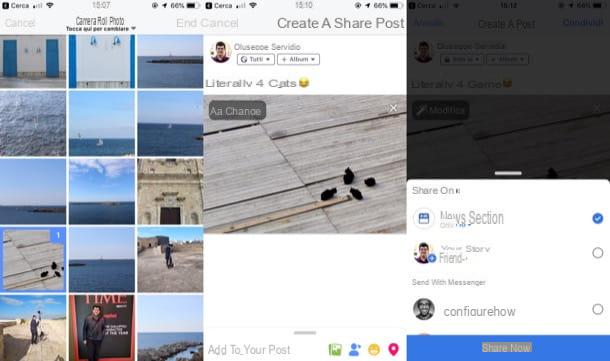
vouloir publier des photos sur Facebook agissant de cellulare? Rien de plus simple ! Pour cela, il vous suffit de vous connecter à votre compte, d'appeler la fonction relative à la publication d'un nouveau post et de sélectionner une ou plusieurs photos de la galerie pour la partager sur le réseau social (si vous le souhaitez, vous pouvez prenez-en un aussi sur le moment et partagez-le immédiatement après) . Laissez-moi vous expliquer en détail comment procéder.
Tout d'abord, démarrez l'application Facebook sur votre appareil Android ou iOS, connectez-vous à votre compte, appuyez sur le bouton photo situé à côté du champ de texte A quoi penses-tu? et sélectionnez une ou plusieurs photos sur l'écran qui s'ouvre (si vous souhaitez prendre une photo sur le moment et la publier immédiatement après, appuyez plutôt sur l'icône du appareil photo situé en haut à droite ou en haut à gauche, selon le système d'exploitation utilisé).
À ce stade, appuyez sur la voix Suivant / Terminer en haut à droite, choisissez l'option de intimité preferita (est. Tutti, Seulement moi, etc.) e l'album dans lequel insérer le clic à partir des menus déroulants appropriés ; ajoutez, si vous le souhaitez, une légende à l'image et appuyez sur l'élément Partager sur les médias sociaux situé en haut à droite. Ensuite, cochez l'article Rubrique Actualités e Ton histoire (si vous souhaitez également ajouter du contenu à votre Story) et confirmez l'opération en appuyant sur le bouton Partage maintenant. Plus facile que ça ?
Comment publier des photos sur Facebook depuis un ordinateur

Vous souhaitez partager des photos sur votre compte Facebook en agissant comme ordinateur? Et quel est le problème ?! Suivez à peu près les mêmes instructions que je vous ai données dans les lignes précédentes.
Pour commencer, connectez-vous à votre compte Facebook depuis la page de connexion du réseau social (ou depuis son application pour Windows 10), appuyez sur le bouton Photo / vidéo placé en haut (immédiatement après le libellé A quoi penses-tu [votre nom]?) et sélectionnez la photo que vous souhaitez publier dans la fenêtre qui s'ouvre. Si vous souhaitez publier plusieurs photos, cliquez sur le bouton (+) placé à côté de la vignette de celui chargé précédemment et répétez la procédure qui vient d'être décrite.
Enfin, tapez une courte description de l'image dans le champ Écrivez quelque chose sur cette photo..., cochez l'élément Rubrique Actualités e Ton histoire (si vous souhaitez également ajouter le contenu à votre histoire), choisissez le paramètre de confidentialité que vous préférez utiliser (par ex. Tutti, Seulement moi, Amis, etc.) à partir des menus déroulants appropriés et procéder à la publication de la photo en appuyant sur le bouton bleu Partager sur les médias sociaux. Simple, non ?
Comment publier des photos sur une page Facebook
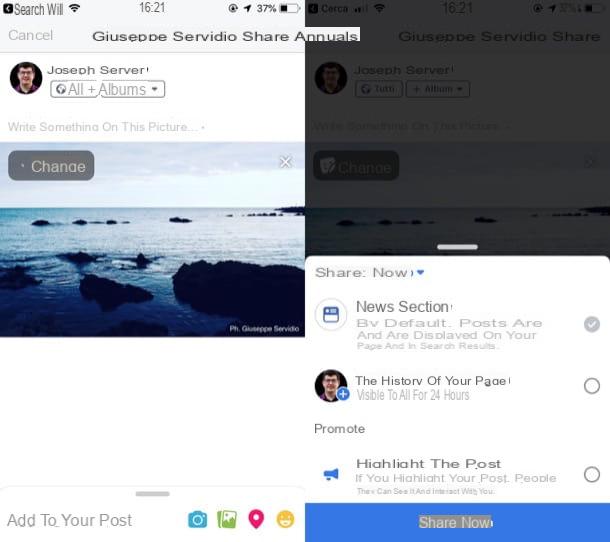
Souhaitez-vous publier des photos sur un Page Facebook, mais vous ne savez pas comment faire ? La procédure à suivre n'est pas très différente de celle que j'ai indiquée dans les lignes précédentes : après être allé sur la page qui vous intéresse, il vous suffit d'appuyer sur le bouton relatif à la publication des photos puis de partager votre cliché. Voici en détail toutes les étapes à suivre depuis les smartphones et les tablettes.
- Depuis les smartphones et tablettes - connectez-vous à Facebook via son application pour Android ou iOS, appuyez sur le bouton (), appuyez sur Nom de la page de votre intérêt, appuie sur le bouton photo, sélectionnez les photos que vous souhaitez publier et appuyez sur l'élément Fins. Sélectionnez ensuite, si nécessaire, lealbum dans lequel insérer les images du menu approprié situé sous le nom de la page, entrez une légende dans le champ de texte Écrivez quelque chose sur cette photo..., appuyez sur l'élément Transférer / Partager puis appuie sur le bouton Publier / Partager maintenant.
- De l'ordinateur - après vous être connecté à Facebook, appuyez sur le bouton (▾) en haut à droite et cliquez sur Nom de la page de votre intérêt (sous la rubrique Vos pages). Puis il appuie sur le bouton Photo / vidéo placé sous le champ de texte Ecrire un article..., appuie sur l'un des boutons correspondant au type de contenu que vous souhaitez publier (ex. Télécharger des photos/vidéos, si vous souhaitez télécharger une photo ; Créer un album photo, si vous avez l'intention d'ajouter un album photo à la page ; Créer un carrousel de photos, si vous avez l'intention de créer une collection de photos que vous pouvez parcourir via un lien spécial, etc.), puis public le contenu à l'aide du bouton approprié.
Si vous avez besoin de plus d'informations sur le fonctionnement des pages Facebook, consultez l'étude approfondie que je vous ai liée.
Comment publier des photos sur un groupe Facebook
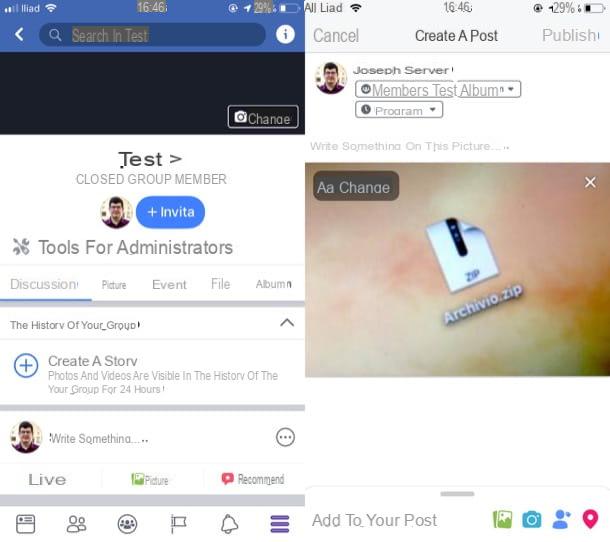
Vous êtes abonné à un Groupe Facebook et souhaitez-vous publier des photos sur ce dernier ? Pour ce faire, il vous suffit de vous rendre dans le groupe qui vous intéresse et de publier les images en question en suivant les instructions que j'ai fournies précédemment (on suppose évidemment que les administrateurs du groupe vous ont donné l'autorisation de le faire). Voici comment vous devez procéder à la fois depuis un mobile et depuis un ordinateur.
- Depuis les smartphones et tablettes - connectez-vous à votre compte Facebook depuis son application pour Android ou iOS, appuyez sur le bouton () et appuyez sur l'élément Groupes. Sélectionnez ensuite l'onglet Groupes depuis l'écran qui s'ouvre, appuie sur nom de groupe de votre intérêt, appuyez sur le bouton photo placé à côté du champ de texte Écris quelque chose…, sélectionnez les photos que vous souhaitez publier, appuyez sur le bouton Suivant / Terminer et appuyez sur le bouton Publique (en haut à droite).
- De l'ordinateur - après vous être connecté à Facebook, cliquez sur l'entrée Groupes situé à gauche (dans la section Explorer), appuie sur nom de groupe de votre intérêt, appuyez sur le bouton Photo / vidéo placé à côté du champ de texte Écris quelque chose…, téléchargez l'image puis appuyez sur le bouton Publique.
Si vous souhaitez plus d'informations sur le fonctionnement des groupes sur Facebook, veuillez consulter l'étude approfondie que je vous ai liée. Cette lecture vous sera sûrement utile.
Comment publier des photos à 360 degrés sur Facebook

Certains de vos amis ont posté sur Facebook photos à 360 degrés et aimeriez-vous faire la même chose aussi? Je vous garantis que vous pouvez le faire même si vous n'avez pas d'appareil photo capable de prendre des photos à 360 degrés - tout ce que vous avez à faire est de prendre une photo en mode panoramique avec votre téléphone mobile, puis téléchargez-le sur Facebook (ce faisant, vous obtiendrez en fait une photo à 180 degrés). Vous ne savez pas comment faire ? Ne vous inquiétez pas : voici comment prendre une photo panoramique sur Android et iOS.
- Votre Android - ouvrir l'application appareil photo, appuie sur l'icône de image pour accéder à l'écran des modes de prise de vue disponibles, localisez le mode Prise de vue panoramique o Panorama et suivez les instructions que vous voyez à l'écran pour pouvoir obtenir une photo panoramique (généralement, vous devez maintenir le bouton de l'obturateur et déplacer lentement l'appareil dans la direction indiquée). Plus d'infos ici.
- Sur iPhone et iPad - démarrer l'application appareil photo, utilisez le menu ci-dessous pour localiser et sélectionner le mode panoramique et, en gardant le doigt appuyé sur le bouton de l'obturateur, déplacez l'appareil vers la droite en suivant le freccia qui apparaît à l'écran en prenant soin de toujours le garder allumé ligne horizontale. Plus d'infos ici.
Après avoir pris la photo en mode panoramique, il vous suffit de la télécharger sur Facebook en suivant les instructions que je vous ai données dans le premier et le deuxième chapitre du guide. Lors de la publication, vous verrez les mots apparaître dans le coin inférieur droit de l'aperçu de la photo 360, indiquant que la prise de vue sera affichée dans ce mode.
En clair, si vous souhaitez obtenir des résultats plus appréciables, je vous recommande d'utiliser des appareils spécialement conçus pour prendre des photos à 360 degrés, comme les caméras d'action. Samsung Gear 360, la Garmin VIRB 360 ou la Explorateur Kodak SP360 4K, dont je vous ai parlé dans un guide d'achat publié sur mon site.
Voir l'offre sur Amazon Voir l'offre sur AmazonComment publier des photos sur Facebook sans perte de qualité

Vous vous demandez comment publier des photos sur Facebook sans perdre en qualité? En réalité, le réseau social compresse les images pour faciliter leur téléchargement sur sa plateforme et, par conséquent, il n'est pas possible d'éliminer complètement la possibilité qu'elles perdent en qualité. Cependant, vous pouvez profiter d'un paramètre intégré à la version mobile du réseau social qui vous permet de télécharger des photos en HD. Laissez-moi vous dire comment l'activer.
- Votre Android - accédez à Facebook depuis son application officielle, appuyez sur le bouton () en haut à droite, appuyez sur les éléments Paramètres et confidentialité> Paramètres, appuie sur la voix Contenu multimédia et contacts et monter ON le commutateur à côté de l'article Télécharger des photos en HD.
- Sur iOS - accédez à Facebook depuis son application officielle, appuyez sur le bouton () situé en bas à droite, appuyez sur les éléments Paramètres et confidentialité> Paramètres, sélectionnez la voix Vidéo et photo de la section Contenu multimédia et contacts et monter ON le commutateur à côté de l'article Télécharger en HD.


























